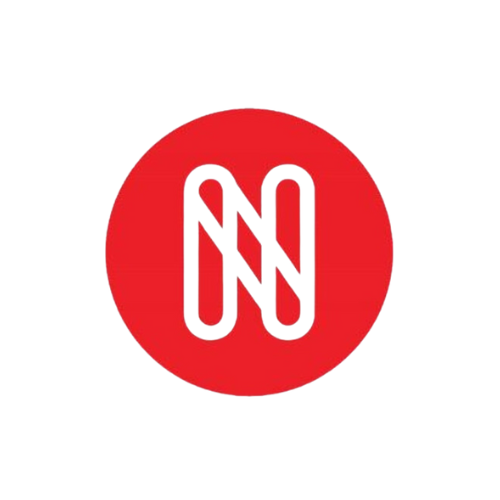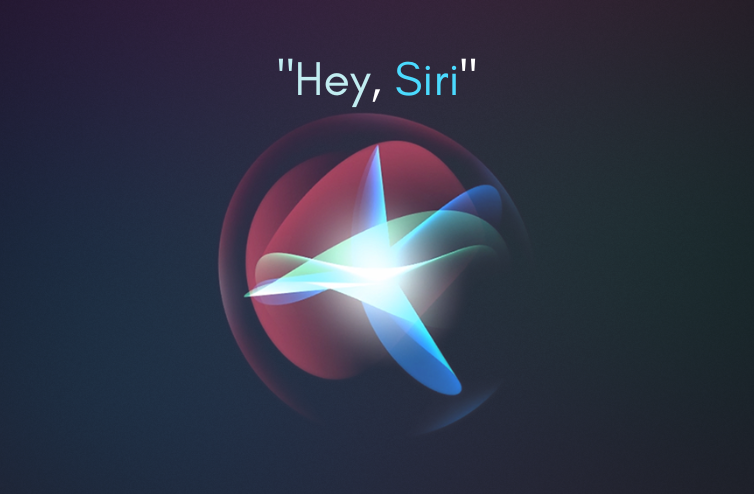Nếu như Google có Google Assistant, Samsung có Bixby thì Apple cũng có trợ lý ảo Siri. Trợ lý Siri giúp người dùng làm nhiều việc không tưởng. Ngoài ra, Siri còn có thể trò chuyện với người dùng iPhone mỗi ngày. Theo dõi bài viết sau của NYT để biết cách sử dụng Siri để thao tác trên iPhone 14 nhé!
Table of Contents
Cách gọi Siri trên iPhone 14
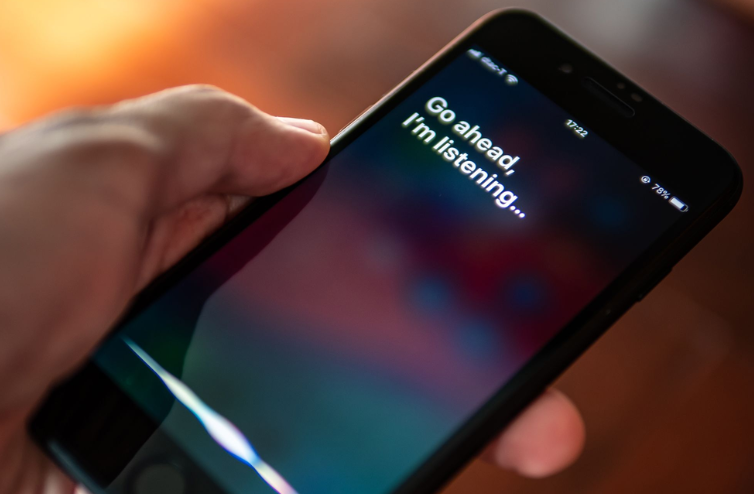
Có hai cách để truy cập Siri trên các mẫu iPhone đó là nhấn và giữ nút bên phải hoặc bằng lệnh thoại, chẳng hạn như “Hey Siri“. Siri không còn chiếm toàn bộ màn hình của bạn nữa, thay vào đó hoạt động thông qua biểu tượng đầy màu sắc và phản hồi của tiện ích con. Bạn có thể sử dụng Siri để thông báo tin nhắn đến các thiết bị Apple khác như HomePods và AirPods thông qua chế độ liên lạc nội bộ.
Cách bật Siri trên iPhone 14
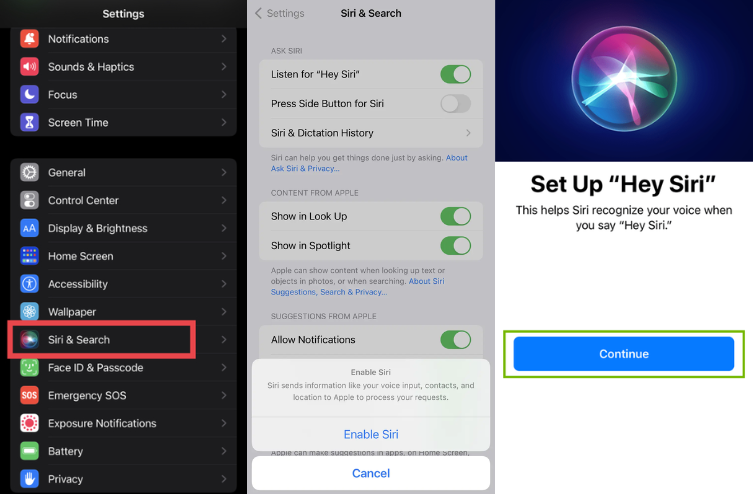
Trước khi tận dụng các tính năng mới được phát hành trong Siri trong iOS 16, trước tiên bạn cần đảm bảo rằng Siri đã được bật trên iPhone của mình.
- Bước 1: Mở Cài đặt .
- Bước 2: Chọn Siri & Tìm kiếm. Trên trang Siri & Tìm kiếm , hãy lựa chọn một option mà bạn cảm thấy hợp lý với nhu cầu:
- Nghe “Hey Siri”: Điều này cho phép bạn nói cụm từ đánh thức “Hey Siri” để bắt đầu tương tác với trợ lý giọng nói.
- Nhấn nút bên cho Siri: Điều này cho phép bạn đánh thức Siri bằng cách nhấn và giữ nút ở bên phải của điện thoại.
- Cho phép Siri khi bị khóa: Điều này cho phép bạn sử dụng Siri mà không cần mở khóa điện thoại của mình.
Cách sử dụng Siri trên iPhone 14
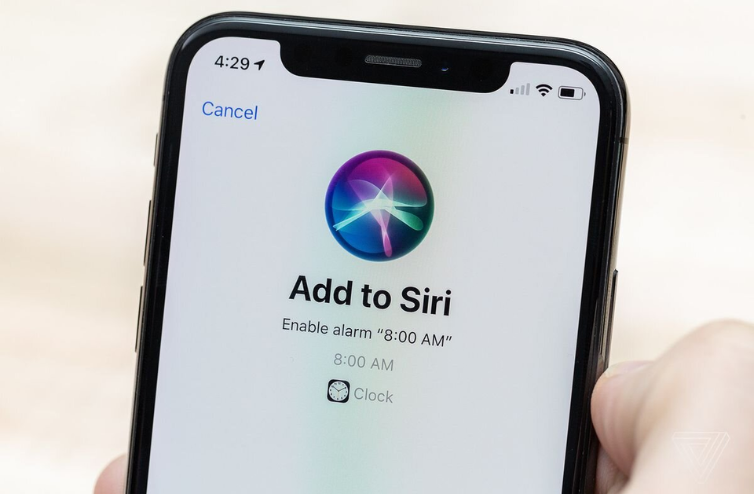
Khi Siri được bật trên iPhone của bạn, để truy cập nó, tất cả những gì bạn cần làm là nói “Hey Siri” hoặc nhấn và giữ nút ở phía bên phải của điện thoại.
Với bản cập nhật Siri trong iOS 16, trợ lý giọng nói không còn chiếm toàn bộ màn hình của bạn nữa. Thay vào đó, bạn sẽ thấy một biểu tượng đầy màu sắc ở cuối màn hình để cho biết Siri đang lắng nghe câu hỏi hoặc yêu cầu của bạn. Sau đó, khi phản hồi, các phản hồi sẽ xuất hiện dưới dạng tiện ích và biểu ngữ trên một phần màn hình điện thoại của bạn, nhưng chúng vẫn sẽ không tiếp quản toàn bộ màn hình.
Cải tiến Siri trong iOS 16

Bản cập nhật iOS 16 cho Siri (là phiên bản được cài đặt trên iPhone tại thời điểm phát hành) bao gồm một số cập nhật về giao diện và khả năng của trợ lý giọng nói. Ngoài những thay đổi về ngoại hình đã được đề cập ở trên, những tính năng này cũng được thêm vào hoặc cải thiện:
- Câu trả lời hay hơn: Siri quản lý hơn 25 tỷ yêu cầu mỗi tháng, theo Apple. Để thực hiện tất cả các yêu cầu đó, trợ lý ảo đã phải học hỏi rất nhiều. Trên thực tế, Apple tuyên bố rằng Siri có nhiều dữ kiện hơn 20 lần so với cách đây vài năm. Và khả năng trợ lý ảo sử dụng web để đưa ra câu trả lời cũng đã được cải thiện.
- Đề xuất thông minh hơn: Trong số các cải tiến đối với Siri là một tiện ích hữu ích cho Đề xuất phím tắt cho phép Siri đề xuất các hành động mà bạn làm thường xuyên. Ví dụ: khi bạn lên xe, Siri có thể đề xuất mở bản đồ hoặc gọi một ly cà phê từ quán cà phê yêu thích của bạn. Và, bạn có thể có những đề xuất này trên chế độ xem Hôm nay hoặc trên màn hình chính (hoặc cả hai). Bất cứ điều gì làm việc cho bạn.
- Chia sẻ ETA: Nếu bạn đang gặp một người dùng iPhone khác và bạn muốn cung cấp cho họ một ETA, bạn có thể yêu cầu Siri “Chia sẻ ETA của tôi”. Siri sau đó sẽ gửi ETA của bạn, thông qua Apple Maps, cho người đó. Tuy nhiên, có một số lưu ý. Bạn phải bắt đầu chỉ đường trong Apple Maps và email Apple ID của bạn sẽ được sử dụng để chia sẻ thời gian đến dự kiến của bạn.
- Nhắn tin bằng giọng nói: Siri có thể ghi và gửi tin nhắn âm thanh cho bạn bằng tin nhắn văn bản iMessages hoặc MMS (có nghĩa là bạn thậm chí có thể gửi tệp âm thanh cho người dùng Android). Chỉ cần nói “Gửi tin nhắn âm thanh tới” và Siri sẽ ghi lại và gửi âm thanh. Bạn sẽ có tùy chọn nghe, hủy hoặc ghi lại trước khi gửi tin nhắn. Bạn cũng sẽ có tùy chọn để thực hiện việc này thông qua CarPlay.
- Dịch tốt hơn: Các dịch vụ dịch thuật luôn có sẵn thông qua Siri đã được cải thiện với iOS 16. Hiện có 65 cặp ngôn ngữ và bạn không cần phải kết nối với Internet để quá trình dịch diễn ra. Hơn nữa, các bản dịch mượt mà hơn nhiều so với trước đây.
- Chỉ đường đi xe đạp với Bản đồ: Nếu bạn cần chỉ đường đi xe đạp, giờ đây bạn có thể hỏi Siri, “Chỉ đường đi xe đạp đến [tên địa điểm] là gì.” Nếu Siri không hiểu hoặc không nhận ra địa điểm bạn đã yêu cầu chỉ đường, trợ lý giọng nói sẽ đưa ra các đề xuất và sau đó chuyển hướng bạn đến Apple Maps để có chỉ đường thích hợp.
- Nhắc nhở tự động từ thư: Trong iOS 16, Siri có khả năng nhận dạng lời nhắc có thể có từ email và đưa ra đề xuất. Nếu bạn thấy bạn tạo nhiều lời nhắc từ email, đây sẽ là một tính năng hữu ích giúp bạn tiếp tục trò chơi của mình.
Cách sử dụng Siri làm hệ thống liên lạc nội bộ
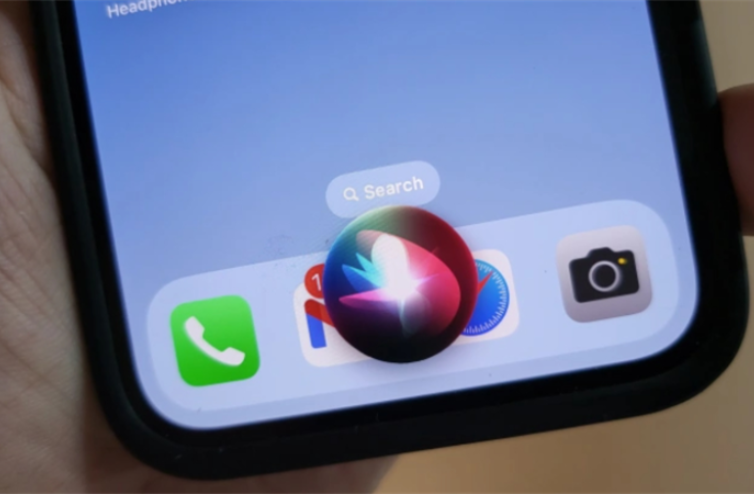
Một tính năng bổ sung mà bạn có thể sử dụng khi sử dụng Siri trên iPhone là tính năng liên lạc nội bộ khả dụng nếu có nhiều thiết bị Apple trong nhà của bạn. Tính năng liên lạc nội bộ có sẵn trên các thiết bị nhà thông minh của Apple, iPhone, iPad, Apple Watch, AirPods và thậm chí cả CarPlay.
Để sử dụng tính năng này, hãy nói “Hey Siri, hãy nói với mọi người [tin nhắn của bạn]” (nói bằng tiếng Anh). Siri sẽ gửi tin nhắn đến các thiết bị được kết nối và người nhận có thể trả lời bằng cách nói, “Hey Siri, phát lại [phản hồi của họ]”.
Tin nhắn được gửi qua tính năng liên lạc nội bộ sẽ phát trên thiết bị HomePod và AirPods, đồng thời sẽ xuất hiện dưới dạng thông báo trên các thiết bị như iPhone và iPad.
Thật ra còn khá nhiều tính năng hay ho cũng như cách sử dụng Siri. Ví dụ như bạn có thể trò chuyện hay hỏi Siri những câu hỏi mà bạn sẽ không thể tìm kiếm được trên bất cứ trang web nào, nhưng Siri vẫn sẽ cho bạn câu trả lời hợp lý. Đôi khi Siri sẽ trả lời như một người bạn thật sự của bạn. Hi vọng rằng sắp tới trợ lý ảo Siri sẽ được cập nhật để có thể trò chuyện được bằng tiếng Việt.